使用win10正式版电脑过程中免不了会遇到一些故障问题,最近有的朋友遇到了window10电脑自动开机的情况,这window10电脑自动开机是怎么回事呢?重试多次还是一样,如何解决?主要原因还是快速启动导致的,找到问题源头后,window10电脑自动开机怎么解决。
window10电脑自动开机是怎么回事呢?下面我们一起来看看。
1、首先打开Win10系统的控制面板,在搜索中搜索打开;
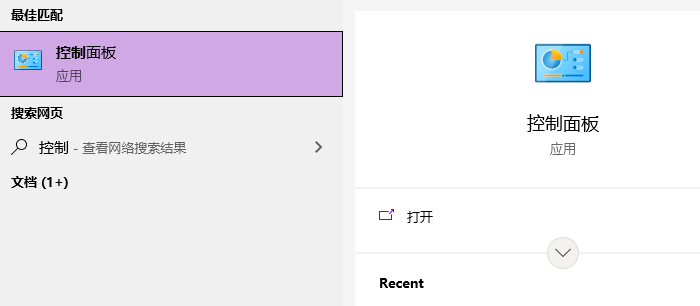
2、设置为小图标查看,再单击电源选项;
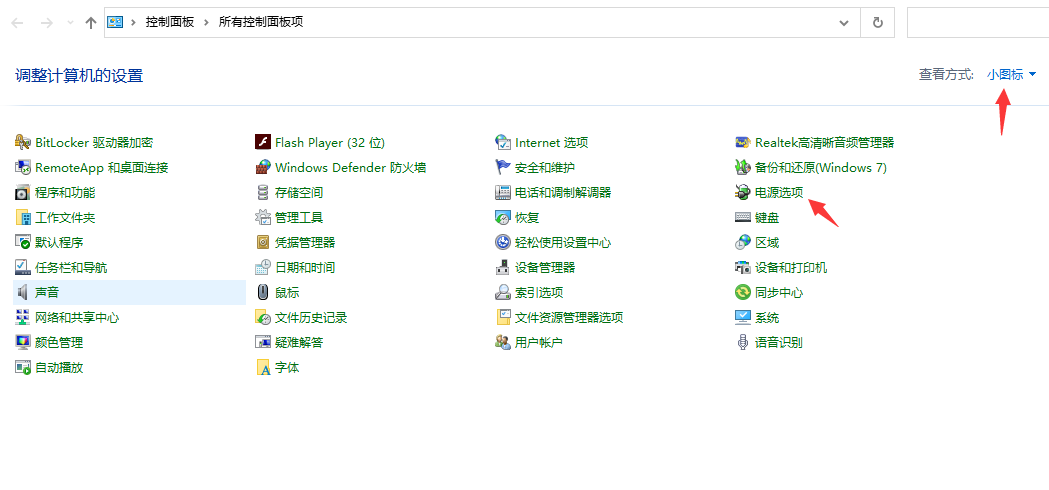
3、这时我们再点击左侧的 选择电源按钮的功能 链接;
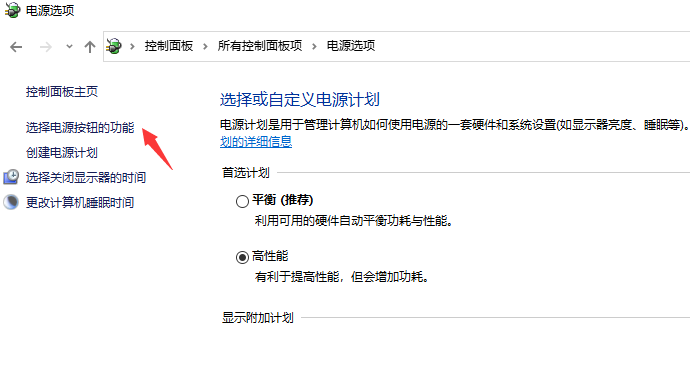
4、在系统设置窗口,我们左键点击:更改当前不可用的设置;
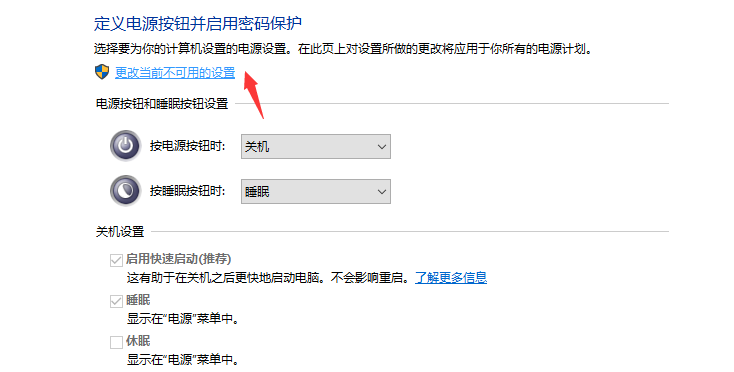
5、下拉右侧滑条,找到关机设置,左键点击:启用快速启动去掉前面小方框内的勾;再点击:保存修改;
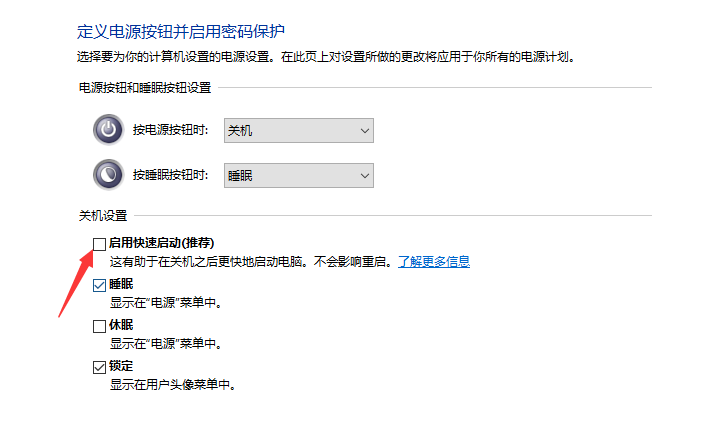
6、关闭快速启动之后 再左键点击:关机选项 - 关机,电脑关机后就不会自己重启了。
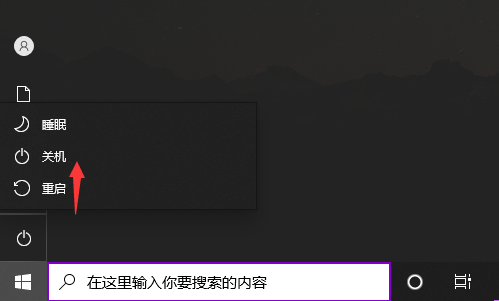
7、然后按上面的步骤重新启用快速启动功能。在前面小方框内打上勾(不影响关机)如下图,再点击保存修改。
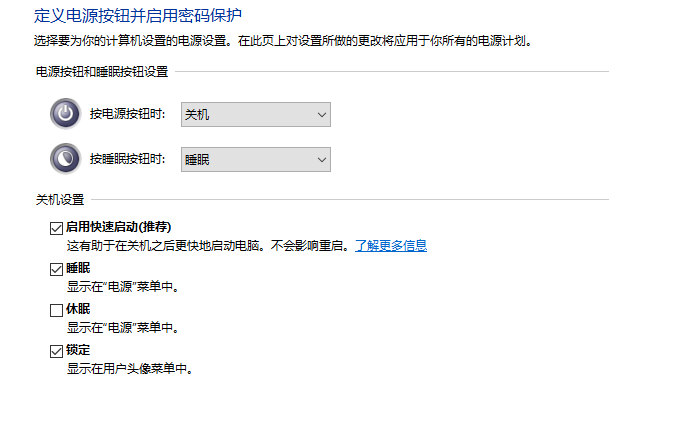
以上就是小编带来的window10电脑自动开机是怎么回事的全部内容,希望可以提供帮助。